دانلود پلاگین پریمیر ✔️20 پلاگین برتر [کاربردی + جدید]
در این پست مجموعه یی از بهترین و کاربردی ترن پلاگین های پریمیر را جهت دانلود شما عزیزان موشن کده جهت ساخت کار حرفه ای قرار دادیم.
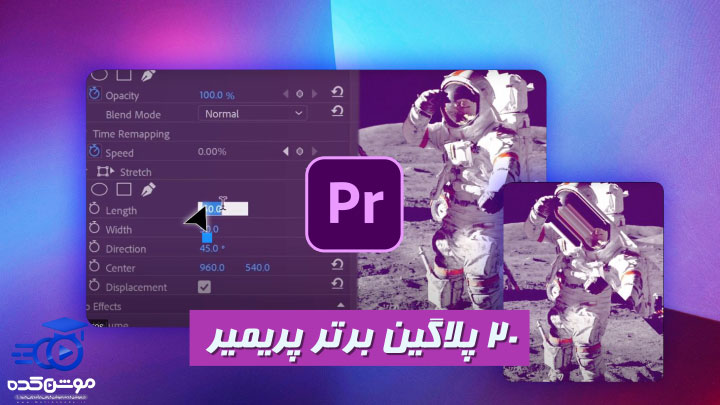
399,000 تومان قیمت اصلی 399,000 تومان بود.199,000 تومانقیمت فعلی 199,000 تومان است.
فقط برای نفر دیگر موجود است
پلاگین پریمیر چیست؟
در امروز، به بحث دربارهی پلاگینهای پریمیر میپردازیم و توضیح میدهم که پلاگینها چیستند و چگونه میتوانیم ابزارها را به نرمافزار خود اضافه کنیم تا به امکانات بیشتری دسترسی داشته باشیم. پلاگینها به طور معمول کاربردهای جذابی در نرمافزارهای گرافیکی مانند پریمیر دارند و به همین دلیل بعد از آشنایی نسبی با این نوع نرمافزارها، بسیاری از کاربران به دنبال افزایش قابلیتهای آنها از طریق پلاگینها و پریستها میباشند. به عنوان مثال، با استفاده از پلاگینها میتوانید لرزش فیلم را حذف کنید و یا افکتهای مختلفی مانند قطرات آب یا ذرات آتش را ایجاد کنید.
ما انواع مختلفی از پلاگینهای مورد نیاز برای ویرایش ویدئو و صوت را در این پکیج شامل ۲۰ پلاگین برتر پریمیر قرار دادهایم. روش استفاده از این پلاگینها و آموزشهای مربوطه برای هر یک از پلاگینها نیز در پریمیر موجود است.
در این بسته تمام پلاگین های پرکاربرد پریمیر رو همراه با کرک و آموزش کرک گذاشتیم.
دقت کنید همه پلاگین ها آخرین ورژن میباشند و روی پریمیر به خوبی کار میکنند.
آموزش ویدئویی: آموزش نصب پلاگین و پریست در پریمیر (+فیلم رایگان)
لیست پلاگین های موجود در بسته
- ۱- AfterCodecs – یک ابزار برای تولید ویدیو با فرمت MP4 و حجم کم.
- ۲- Beauty Box – یک افزونه برای رتوش چهره و بدن افراد در تصاویر ویدیویی.
- ۳– Braw Studio – یک افزونه برای وارد کردن ویدیوهایی که با دوربینهای Blackmagic تهیه شدهاند.
- ۴- Color Finesse – این پلاگین به شما امکان میدهد تنظیمات رنگ و نور را به صورت حرفهای انجام دهید.
- ۵– ContrastUp – یک پلاگین برای افزایش کیفیت ویدیو با تنظیمات نور.
- ۶- DEFlicker – این پلاگین برای حل مشکل نوردهی ناپایدار در ویدیوها استفاده میشود.
- ۷- DFT Rays – با استفاده از این پلاگین میتوانید افکت تابش نور را به تصاویر ویدیویی خود اضافه کنید.
- ۸– Fast Camera Lens – این ابزار به شما امکان میدهد به سرعت و با کیفیت بالا صحنههای ویدیویی را تار و مبهم کنید.
- ۹- FilmImpact – مجموعهای از افکتهای حرفهای ترانزیشن برای استفاده در ویدیوها.
- ۱۰- Mercalli – یک ابزار حرفهای برای کاهش لرزش در ویدیوها.
- ۱۱- Mocha Pro – یک پلاگین ترکینگ ویدیو برای اتصال اشیاء به قسمتهای مختلف تصاویر ویدیویی.
- ۱۲- Mosaic – یک پلاگین برای سانسور ویدیوها یا عکسها با اعمال افکت شطرنجی.
- ۱۳– Motion Blur – پلاگینی برای ایجاد افکت موشن بلور برای اشیاءی که در صحنه حرکت میکنند.
- ۱۴- Mamoworld – یک مجموعه افزونه برای ساخت موزیک ویدیوهای حرفهای، از جمله افزونههای BeatEdit، QuickImporter و Exporter.
- ۱۵- REMatch – با استفاده از این پلاگین میتوانید رنگ دو ویدیو را به طور دقیق یکسان کنید.
- ۱۶– TMPGEnc – با استفاده از این پلاگین میتوانید فرمتهای مختلف را به محیط خروجی نرمافزار اضافه کنید.
- ۱۷- TV Distortion – یک مجموعه پلاگین برای ایجاد افکتهای مختلف تلویزیونی.
- ۱۸- Twitch – یک پلاگین برای ایجاد افکت لرزش و ناهمواری الکترونیکی در تصاویر ویدیویی.
- ۱۹- Twixtor Pro – یک پلاگین حرفهای برای ایجاد افکت آهسته کردن ویدیو با کیفیت.
- ۲۰- Voukoder – با استفاده از این پلاگین میتوانید خروجی سریع و با کیفیت از پروژههای خود بگیرید.
آموزش ویدئویی: آموزش پریمیر رایگان (فیلم فارسی+ فایل pdf)
چگونه پلاگین را در پریمیر نصب کنیم؟
میتوان گفت روش نصب پلاگینها در نرمافزار پریمیر در ویندوز و مک تا حد زیادی مشابه است. برخی از پلاگینها دارای فایل نصبی با عنوان “نصب کننده” هستند که با کلیک بر روی آنها میتوان آنها را نصب کرد. روش نصب نیز شبیه به نصب نرمافزارهای معمولی است. اما گاهی اوقات ممکن است یک پلاگین فاقد فایل نصبی باشد یا به هر دلیلی نتوانید آن را با روشی که گفته شده نصب کنید.
توجه: اطمینان حاصل کنید که قبل از انتقال پوشه پلاگین، پریمیر را ببندید تا همه تغییرات اعمال شوند.
- حالا برای نصب پلاگین بدون فایل نصبی، کافیست مراحل زیر را دنبال کنید:
- ابتدا پوشه پلاگین مورد نظر را که حاوی فایلهای پلاگین است، از منبعی که آن را دریافت کردهاید را پیدا کنید.
- سپس پوشه پلاگین را که معمولاً یک پوشه با نام پلاگین یا Plugins است، به پوشه پلاگین های Adobe Premiere منتقل کنید.
- برای انتقال پوشه پلاگین در ویندوز، به مسیر C:\Program Files\Adobe\Common\Plug-Ins\cc2022\MediaCore بروید و پوشه پلاگین را درون آن قرار دهید. در صورت استفاده از سیستم عامل مک، به مسیر /Library/Application Support/Adobe/Common/Plug-Ins/cc2022/MediaCore/ بروید و پوشه پلاگین را درون آن قرار دهید.
- حالا Adobe Premiere را دوباره اجرا کنید و شما باید بتوانید پلاگین را در برنامه مشاهده کنید.
توصیه میشود قبل از انتقال پوشه پلاگین، دقت کنید که پوشه مورد نظر همگام با نسخه Adobe Premiere شما باشد. همچنین، برخی از پلاگینها ممکن است نیاز به فعالسازی داشته باشند، بنابراین حتماً دستورالعملهای همراه پلاگین را مطالعه کنید.

آرش اخوان
مدیر موشن کدهتجربه ی فعالیت 11 ساله در حوزه تدوین و گرافیک در شبکه 2 – 3 و شبکه نسیم و همچنین سابقه ی 5 ساله در حوزه تولید محتوا و سئو
قبل از هرچیزی، فرم درخواست مشاوره را تکمیل کنید!
دوره های مرتبط
موکاپ لوگو ✔️[دانلود موکاپ لایه باز آرم و لوگو 2024]
موکاپ لوگو چیست؟ موکاپ لوگو به یک تصویر یا نمونه واقعیتری از طراحی و شکل لوگو اشاره دارد. این نمونهها…
دانلود پلاگین افتر افکت ✔️20 پلاگین برتر [کاربردی + جدید]
در این پست امکان دانلود مجموعه یی از بهترین و کاربردی ترین پلاگین های افتر افکت 2022 را جهت بهبود رونود کاریتان آماده ساختیم.
دانلود پریست افتر افکت ✔️[پک +12 پریست کاربردی+جدید]
در این بخش امکان دانلود پریست افترافکت را در سبک و دسته بندی های متفاوت و کاربردی: ترانزشین، پریست رنگی، لرزش و نویز خواهید داشت.
نظرات
399,000 تومان قیمت اصلی 399,000 تومان بود.199,000 تومانقیمت فعلی 199,000 تومان است.
فقط برای نفر دیگر موجود است
فقط برای نفر دیگر موجود است




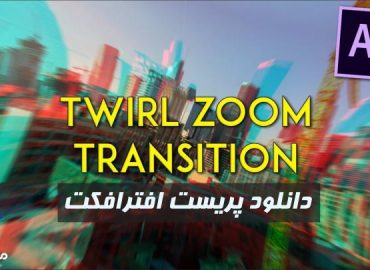
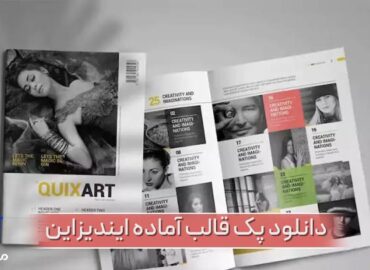

قوانین ثبت دیدگاه